Quando si parla di Linux, sono tre le distribuzioni che hanno per il momento guadagnato una posizione di spicco: Canonical Ubuntu, Novell openSUSE e Red Hat Fedora. Secondo i dati pubblicati e continuamente aggiornati da DistroWatch (ved. questa pagina), Ubuntu appare oggi, senza ombra di dubbio, la distribuzione più popolare.
OpenSUSE, grazie al fatto di essere molto radicata in ambiente business, è riuscita a porsi ai vertici, soprattutto in Europa, tra le distribuzioni Linux più utilizzate ed apprezzate. Per quanto riguarda Red Hat, il suo successo riflette largamente il favore che Fedora ha saputo guadagnarsi nel corso degli anni.
Le tre distribuzioni hanno in comune la procedura d’installazione che oggi non crea alcun tipo di problema e, rompendo con il passato, è in grado di rilevare e configurare opportunamente la grande maggioranza delle periferiche hardware. Inoltre, Ubuntu, OpenSUSE e Fedora sanno ben integrarsi con l’infrastruttura aziendale esistente permettendo la condivisione e l’accesso a risorse di rete.
Fiore all’occhiello delle varie distribuzioni è divenuto anche il meccanismo per l’installazione e l’aggiornamento delle applicazioni. E’ semplicissimo, per esempio, aggiungere Adobe Flash e Acrobat Reader, il software per la lettura e la gestione di documenti PDF, un “must” in ambiente Windows.
Un unico filo conduttore unisce poi le tre distribuzioni: tutte si basano sul kernel Linux 2.6.27 ed offrono la possibilità di servirsi del “desktop environment” GNOME 2.24 (alcune anche di KDE).
Ubuntu 8.10
Con il rilascio della versione 8.10 (conosciuta anche con il nome in codice “Intrepid Ibex”), avvenuto lo scorso 18 Ottobre, Ubuntu conferma la propria leadership tra le distribuzioni Linux più apprezzate e maggiormente installate.
Ubuntu ha una storia molto recente (è nata nel 2004) e fa della semplicità d’uso l’obiettivo a cui tendere. Il suo nome si fa derivare da un’espressione africana che si lega con il concetto di “umanità” e di collaborazione reciproca. La distribuzione, per la gestione dei pacchetti software, si affida ad APT (già noto agli utenti Debian): questo meccanismo permette di installare l’intero prodotto da un unico CD per poi aggiornare successivamente i vari programmi. Ad APT sono affiancati, comunque, anche Synaptic e l’esclusivo Update Manager.
Un pò di resistenza permane tra i puristi di Linux che non sono solitamente interessati a quelle distribuzioni che si propongono al grande pubblico come un’alternativa a Windows. La sfida di Ubuntu ai sistemi operativi del colosso di Redmond si fa dunque sempre più serrata. Dimostrazione delle potenzialità del sistema operativo, che poggia le sue fondamenta, a sua volta, su Debian – una delle distribuzioni Linux più “quotate” per stabilità, performance e disponibilità di aggiornamenti -, è la babele di derivate Ubuntu che hanno iniziato a diffondersi. Solo per fare qualche nome – tra le distribuzioni supportate in modo ufficiale da Canonical – c’è Kubuntu (usa l’ambiente desktop KDE anziché GNOME), Xubuntu (la versione più “snella” basata sul desktop environment XFCE, dedicata ai personal computer più datati), Edubuntu (studiata per le istituzioni scolastiche ed i bambini), Gobuntu (contiene solo software libero); tra le “distro” non ufficiali ricordiamo, per esempio, Ubuntu Studio (dedicata a chi, anche a livello professionale, ha necessità di strumenti per montaggi audio e video) ed nUbuntu (include strumenti “anti-intrusione” per la sicurezza della rete).
Come sempre, Ubuntu viene distribuito in due differenti versioni: Desktop e Server. La prima, quella che presentiamo, è indicata per tutti coloro che cercano un valido sistema operativo, completo di tutti i software più importanti, da sostituire a Windows o da affiancare ad una workstation sulla quale è installato una versione del sistema operativo Microsoft. Va detto che Ubuntu può essere agevolmente installato (così come Fedora ed OpenSUSE) in configurazione “dual-boot” su una macchina che già ospita Windows.
Oltre ad integrare le nuove versioni di GNOME (2.24) e del kernel Linux (2.6.27), come le distribuzioni Fedora ed OpenSUSE – presentate nelle pagine che seguono – Ubuntu 8.10 fa proprio il supporto per le connessioni 3G (Network Manager 0.7) rendendo in questo modo più semplice utilizzare un telefono cellulare per connettersi alla rete Internet.
Tra le novità di Ubuntu 8.10 c’è anche un'”inedita” funzionalità “guest session” che consente agli utenti di “prestare” la propria macchina ad un’altra persona permettendole di usare solamente un ristretto numero di comandi ed applicazioni. In questo contesto, sarà ad esempio possibile accedere alla posta elettronica e “navigare” sul web ma non modificare la configurazione del sistema operativo.
Ubuntu 8.10 include anche alcune utilità per rendere la distribuzione Linux avviabile da qualunque unità di memorizzazione, ad esempio una chiavetta USB.
Gli sviluppatori hanno anche lavorato sul supporto per le webcam, hanno aggiunto una nuova utility per la scelta della risoluzione video e sistemato alcuni elementi dell’interfaccia.
La nuova versione di Ubuntu abbraccia Samba 3.1, implementazione opensource dei protocolli di rete impiegati sui sistemi operativi Microsoft, che aggiunge – tra l’altro – anche il protocollo IPv6.
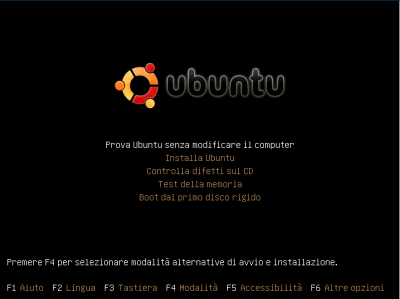
Il CD ROM di Ubuntu 8.10, generabile masterizzando il file ISO della distribuzione Linux, è un “Live CD”: ciò significa che il sistema operativo può essere provato senza apportare alcuna modifica alla configurazione del disco fisso. Sia per saggiare Ubuntu 8.10 in modalità “Live CD” che per installare la distribuzione sull’hard disk, è sufficiente lasciare inserito nel lettore CD/DVD il supporto prodotto a partire dal file ISO scaricato dal sito ufficiale.
Tra le novità più interessati integrate in Ubuntu 8.10, vi è anche il supporto per Dell DKMS (Dynamic Kernel Module Support). Sebbene tale caratteristica resti praticamente “invisibile” per la maggior parte degli utenti, DKMS si fa carico di scaricare ed aggiornare automaticamente i driver di periferica impiegati sul sistema ogniqualvolta il kernel subisca una modifica. In questo modo è possibile fidare su un sistema stabile e prestazionale.
Ubuntu 8.10 è l’unica distribuzione, tra quelle presentate, a non includere di default la terza versione di OpenOffice. Sebbene il download e l’installazione della suite opensource per l’ufficio non sia un’operazione particolarmente laboriosa, sarebbe stato certamente più comodo vederla già presente tra le applicazioni predefinite della distribuzione Linux.
Ubuntu resta la soluzione Linux più adatta per coloro, in particolar modo, che non si sono mai avvicinati, in precedenza, al mondo “del pinguino”. L’interfaccia chiara e semplice e la possibilità di configurare l’intero sistema attraverso strumenti grafici, ne rende possibile l’installazione su un vasto numero di personal computer, anche quelli ormai non più recenti. Interessante la possibilità di importare le preferenze dell’utente da sistemi Windows installati sulla stessa macchina così come i documenti personali. Il pieno supporto di NTFS e delle risorse condivise da sistemi Windows permette di far entrare Ubuntu 8.10 in qualsiasi LAN senza troppe difficoltà.
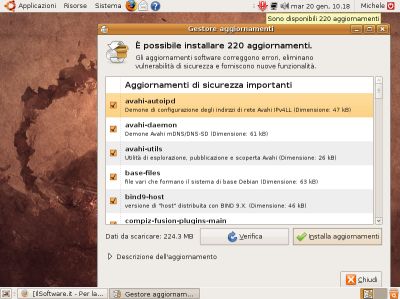
OpenSUSE 11.1
Se fino a ieri le versioni intermedie di OpenSUSE non portavano con sé particolari innovazioni, l’ultima release della distribuzione Linux opensource sembra aver decisamente rotto con la tradizione.
OpenSUSE è il progetto opensource di Novell che mette a disposizione per il download da parte degli interessati una distribuzione Linux stabile e completa: la versione masterizzabile su supporto DVD contiene centinaia di applicazioni utilizzabili per assolvere i compiti più disparati.
Le immagini “Live CD”, che permettono di provare il sistema operativo senza installare nulla sul disco fisso, danno modo anche di avviare il setup vero e proprio di OpenSUSE offrendo, come “desktop environment”, sia KDE che GNOME.
Rilasciata il 18 Dicembre 2008, OpenSUSE 11.1 poggia sul kernel Linux 2.6.27.7, offre la possibilità di utilizzare KDE 4.1.3, KDE 3.5.10 e GNOME 2.24.1, integra Firefox 3.0.4 ed OpenOffice 3.0 oltre a release molto recenti delle varie applicazioni.
Tra le novità più importanti introdotte in OpenSUSE 11.1 va rimarcata la netta separazione tra software libero e software proprietario. Gli utenti che installano la distribuzione Linux non dovranno più accettare alcun contratto di licenza d’uso (EULA) al momento del setup poiché OpenSUSE 11.1 contiene ora esclusivamente driver liberamente distribuibili. Driver di periferica proprietari per le schede video Nvidia e ATI così come software “a sorgente chiuso” quali Adobe Flash e RealPlayer possono comunque essere trovati accedendo alla libreria online delle applicazioni “non-OSS” (OSS è l’acronimo di “Opensource Software”).
Gli utenti che non dispongono di una connessione Internet a banda larga, possono farsi scaricare l’intero archivio sotto forma di immagine masterizzabile su supporto CD.
La nuova impostazione, insomma, semplifica enormemente le modalità di distribuzione di OpenSUSE che, ponendosi alle spalle qualsiasi problema di tipo legale, può essere copiato e diffuso senza alcun tipo di problema.
Il meccanismo di aggiornamento del sistema viene incontro all’utente così da evitare qualunque difficoltà nel prelievo, ad esempio, di applicazioni “closed-source”. Al primo avvio di OpenSUSE 11.1, la distribuzione Linux – attraverso la visualizzazione di una finestra a comparsa – proporrà il download e l’installazione del codec MP3 “Fluendo”. Successivamente, viene automaticamente offerta l’installazione di un altro componente ampiamente utilizzato: Flash Player.
Installazione
OpenSUSE 11.1 presenta una procedura di installazione (YaST2) ampiamente rinnovata che appare più semplice, chiara e “pulita” rispetto al passato. Dopo aver masterizzato su supporto DVD l’immagine ISO di OpenSUSE, lasciando inserito il supporto all’avvio del personal computer ed assicurandosi che nel BIOS sia impostata la corretta sequenza di boot, verrà automaticamente avviata la procedura d’installazione del sistema operativo.

Dalla schermata che comparirà a video, è possibile – servendosi del tasto F2 – modificare la lingua predefinita scegliendo, ad esempio, l’italiano.
Per avviare il setup, è sufficiente premere Invio sulla voce Installazione del menù di scelta.
Attraverso le schermate successive, è possibile scegliere se ci si sta accingendo ad effettuare una nuova installazione, un aggiornamento o la riparazione del sistema.

Dopo l’impostazione del fuso orario e dell’orario di sistema, l’installazione di OpenSUSE chiede all’utente quale “desktop environment” intenda utilizzare: GNOME oppure KDE 4.1. Chi volesse usare KDE 3.5.10 deve fare riferimento all’opzione Altro che include anche interfacce desktop “minimali” come il conosciuto XFCE.

Emblematica la frase con cui OpenSUSE presenta la finestra per la scelta dell’interfaccia: “la scelta di un desktop è per lo più questione di gusti; noi non diamo nessun consiglio”.
Rivoluzionato, rispetto al passato, il meccanismo per la gestione delle partizioni sul disco fisso. L’installazione di OpenSUSE 11.1 mostra la configurazione consigliata per l’hard disk visualizzando l’elenco delle partizioni che verranno create. Per effettuare solamente delle piccole modifiche sulle impostazioni proposte da OpenSUSE, è sufficiente cliccare sul pulsante Modifica configurazione partizione mentre il pulsante Creazione configurazione delle partizioni permetterà ai più esperti di regolare le preferenze per la configurazione di sistemi RAID ed attivare, per esempio, la cifratura dei dati. Rispetto alla normale procedura di partizionamento “fisico”, l’installazione di OpenSUSE 11.1 permette di impiegare LVM (Logical volume manager), software designato per garantire una maggior flessibilità: ad esempio, installando una particolare estensione, si può ridimensionare ogni file system anche quando esso dovesse risultare in uso e senza operare il riavvio del computer.
Dopo aver impostato l’account utente root, OpenSUSE offrirà un resoconto completo delle opzioni scelte per l’installazione. Agendo su questa schermata, l’utente può personalizzare diverse configurazioni tra le quali le preferenze video, la configurazione della scheda di rete, le impostazioni di avvio del sistema operativo (“boot manager”).
La gestione del sistema
YaST (Yet another setup tool) è uno strumento per la configurazione del sistema operativo nato nelle distribuzioni SUSE. Oltre alla rinnovata gestione delle partizioni, YaST integra un nuovo meccanismo per l’installazione delle stampanti ed un “inedito” modulo per la gestione degli aspetti legati alla sicurezza. Il comportamento di YaST in fase di configurazione delle stampanti ci ha piacevolmente impressionato sia connettendo la periferica attraverso una porta USB, sia configurandola attraverso la rete locale (è bastato specificarne l’indirizzo IP, marca e modello).
Per quanto concerne il tema della sicurezza, OpenSUSE 11.1, in aggiunta al software AppArmor, affianca anche Red Hat SELinux. AppArmor permette all’utente di associare a ciascun programma un profilo “ad hoc” che permetta di restringere la libertà d’azione del software. Mentre SELinux assegna delle “etichette” ai file, AppArmor opera a livello di cartelle.
Il software
Nella versione di KDE (4.1.3) inclusa in OpenSUSE 11.1 sono state inserite molte delle innovazioni introdotte con il rilascio della release 4.2 del “desktop environment”. Il contenuto dell’intero desktop, ad esempio, può essere visualizzato come se si trattasse di una normale cartella.
Alcune applicazioni, poi, sono state reintrodotte a partire dalla terza versione di KDE: è il caso di Amarok, il riproduttore predefinito di file audio.
Due nuove applet Plasma – chiamate kpower e knetwork – sono capaci di visualizzare informazioni relative alle impostazioni di risparmio energetico ed allo stato della rete locale.
Per quanto riguarda l’aspetto produttività, OpenSUSE 11.1 integra OpenOffice 3.0. La suite per l’ufficio non è tuttavia nella versione scaricabile dal sito web ufficiale ma trattasi piuttosto di una “Novell Edition”. La release proposta implementa molte funzionalità che Sun si è rifiutata di integrare per motivi tecnici e di licenza. La versione di OpenOffice che OpenSUSE 11.1 porta con sé, per esempio, è in grado di aprire documenti salvati in formato Microsoft Works, file grafici vettoriali SVG ed offre una piena integrazione con Gstreamer rendendo così più semplice l’aggiunta di contributi audio e video all’interno di una presentazione. L’OpenOffice 3.0 integrato in OpenSUSE permette di gestire qualunque file Microsoft Office, compresi i documenti in formato XML di Office 2007.
OpenSUSE 11.1 mette a disposizione una vastissima gamma di applicazioni in grado di soddisfare le più disparate esigenze dell’utente: dall’editing di immagini al “desktop publishing”, dalla produttività all’elaborazione di file audio e video, dai programmi gestionali a quelli utilizzabili per l’amministrazione di reti e server.

La versione di GNOME 2.24, integrata in OpenSUSE 11.1, propone Empathy, client per la messaggistica istantanea insieme con alcune novità legate al file manager Nautilus. L'”instant messaging” di default resta comunque Pidgin, seguendo la medesima decisione presa dalle distribuzioni Ubuntu e Fedora.
Nuove API permettono agli sviluppatori di implementare soluzioni per la sincronizzazione con dispositivi mobili quali il telefono G1 di T-Mobile che “monta” Android, il sistema operativo targato Google.
Sul lato virtualizzazione, OpenSUSE 11.1 propone soluzioni quali KVM, Xen, oltre alla sempre più apprezzata VirtualBox di Sun.

Per l’installazione di nuove applicazioni, è possibile ricorrere a YaST accedendo al gestore dei pacchetti mediante il menù Applicazioni, Sistema, Configurazione, Installazione del software.

OpenSUSE si colloca tra le distribuzioni che vantano un’eccellente crescita. Il progetto, infatti, si è evoluto a grandi passi nel corso delle ultime due release configurando OpenSUSE come un prodotto sempre più di punta. Tra tutte le distribuzioni, sia in ambito desktop che in ambito server, OpenSUSE è quella che guarda più al business e che quindi appare più adatta agli utilizzi aziendali.
Fedora 10
“Fedora Project” ha rilasciato a fine Novembre 2008 la nuova versione, conosciuta anche con il nome in codice “Cambridge”, della distribuzione. Fedora 10 arriva a poco più di sei mesi dal rilascio della precedente release. La decima di Fedora porta con sé molte novità grazie anche ad sempre maggior numero di persone che contribuiscono alla crescita della distribuzione, sponsorizzata ma non direttamente supportata da Red Hat.
Fedora 10 integra il “desktop environment” GNOME 2.24 oltre alla suite per l’ufficio OpenOffice 3.0.
Tra le novità più interessanti di Fedora 10, il “Network Manager” è stato arricchito di una funzionalità “instant on” che permette a qualunque macchina dotata di una scheda ethernet oppure di una connessione mobile a banda larga di condividere il collegamento Internet con altre postazioni presenti nelle vicinanze. La condivisione della connessione diventa semplice: qualunque sistema può fungere da una sorta di router o di access point.
La nuova versione di Fedora propone anche “Plymouth”, interfaccia grafica per la gestione della fase di boot del personal computer.
PackageKit, programma per la gestione dei pacchetti software che ha fatto il suo debutto in Fedora 9, è stato ulteriormente migliorato aggiungendo funzionalità in grado di stabilire se l’utente, sul suo sistema, necessita di particolari elementi per il corretto funzionamento delle applicazioni. Ad esempio, nel caso in cui vi fosse la necessità di disporre di un particolare codec per la fruizione di contenuti multimediali, PackageKit provvederà a prelevarlo automaticamente. Come ha voluto sottolineare lo stesso team del progetto, PackageKit è divenuto in grado di scaricare autonomamente driver, fonti di carattere e perfino intere applicazioni allorquando l’utente ne possa aver bisogno.
Per quanto riguarda la virtualizzazione, Fedora 10 supporta di default il KVM (Kernel-based Virtual Machine) hypervisor che in Fedora 9 ed in Red Hat Enterprise Linux 5.x poteva essere installato opzionalmente. KVM è stato sviluppato da una società chiamata Qumranet, acquisita a Settembre da Red Hat per una somma pari a 107 milioni di dollari.
La tecnologia KVM è importante perché è già strettamente correlata allo sviluppo del kernel Linux, diversamente rispetto all’hypervisor opensource di Xen (che comunque resta ad oggi il software per la virtualizzazione predefinito in Red Hat Enterprise 5.x). Grazie alla sistemazione di molteplici bug, Red Hat sembra pronta a spingere pesantemente su KVM.
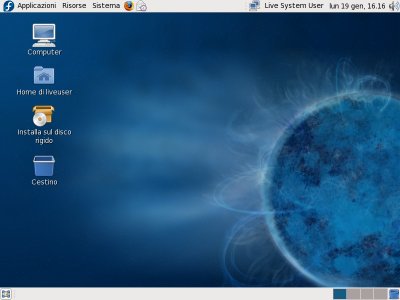
Così come Ubuntu, anche Fedora 10 può essere provato in versione “Live”: lasciando inserito il CD ROM della distribuzione all’avvio del personal computer, l’utente ha modo di testare le funzionalità principali del sistema operativo senza installare alcunché sul disco fisso e senza modificarne in alcun modo la configurazione. Qualora si decida di installare la distribuzione sul disco fisso, è sufficiente cliccare sull’icona Installa sul disco rigido, visualizzata – come nel caso di Ubuntu – sul desktop.
Anche il funzionamento della procedura di partizionamento del disco fisso è intuitivo: l’installazione di Fedora permette di rimuovere automaticamente tutte le partizioni eventualmente presenti sull’hard disk, limitare la rimozione alle sole partizioni Linux, ridimensionare la partizione già presente in modo da fare spazio alle partizioni necessarie per il funzionamento di Fedora 10, utilizzare lo spazio libero rimasto per generare la struttura delle partizioni Linux od, infine, creare una configurazione personalizzata. Spuntando la casella Rivedere e modificare lo schema di partizionamento, l’utente più esperto può esaminare l’impostazione proposta dall’installazione di Fedora 10.
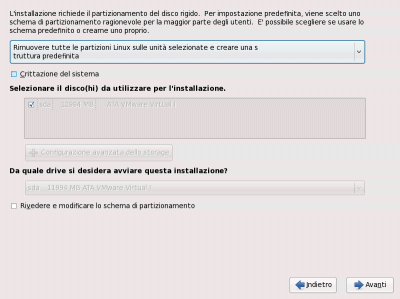
Va sottolineato come Fedora consenta di installare ed utilizzare la distribuzione direttamente da una semplice chiavetta USB, sufficientemente capiente. L’utente potrà non solo procedere all’installazione del sistema operativo dal supporto USB ma anche effettuare il boot dallo stesso dispositivo. In questo modo sarà possibile lavorare con Fedora 10 senza modificare in alcun modo la configurazione del personal computer e, diversamente rispetto alla soluzione “Live CD”, sarà possibile memorizzare modifiche e preferenze nella stessa chiavetta USB.
Per avviare Fedora 10 dalla propria chiavetta USB, è necessario scaricare la ISO della distribuzione quindi, nel caso in cui si disponga di una macchina Windows, prelevare il software LiveUSB-Creator facendo riferimento a questa pagina.
Dopo aver avviato l’applicazione, cliccando su Browse, si avrà modo di indicare il file ISO della distribuzione che si è provveduto a scaricare in precedenza. In alternativa, il software è capace di effettuare autonomamente il download della distribuzione. LiveUSB-Creator è in grado di riconoscere automaticamente le unità USB collegate con il personal computer e di effettuare un’installazione “non-distruttiva” sul dispositivo indicato (non vi sarà necessità di riformattare o partizionare preventivamente la chiavetta).
La procedura per la preparazione della chiavetta USB in ambiente Linux è illustrata qui.
Fedora si occupa di attivare la crittografia su tutte le cartelle “home” in modo da preservare documenti e file personali da accessi non autorizzati. In questo modo, qualora la chiavetta USB dovesse cadere nelle mani di un malintenzionato, questi non sarà immediatamente in grado di accedere ai file dell’utente.
Come Ubuntu ed OpenSUSE, anche Fedora rileva la disponibilità di aggiornamenti, compresi quelli di sicurezza, correlati al sistema operativo od alle applicazioni installate ed informa l’utente mostrando un’icona raffigurante un punto esclamativo di colore rosso.
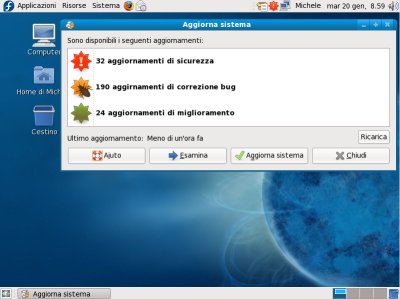
Per installare nuovi programmi, è sufficiente ricorrere al menù Sistema, Amministrazione, Aggiungi/rimuovi software.
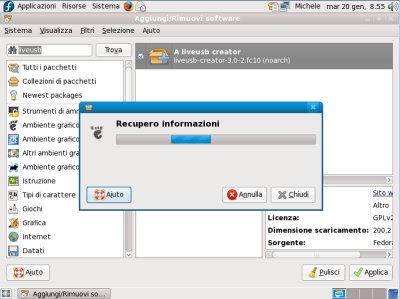
Fedora 10 si mette in evidenza come una delle migliori distribuzioni Linux. Non raggiunge ancora Ubuntu per semplicità e non è così “business-oriented” come OpenSUSE purtuttavia è una delle migliori scelte per il professionista IT.
/https://www.ilsoftware.it/app/uploads/2023/05/img_4939.jpg)
/https://www.ilsoftware.it/app/uploads/2025/12/pop-os-linux-cosmic.jpg)
/https://www.ilsoftware.it/app/uploads/2025/12/rust-kernel-linux.jpg)
/https://www.ilsoftware.it/app/uploads/2025/12/HDMI-21-bloccato-linux.jpg)
/https://www.ilsoftware.it/app/uploads/2025/12/jolla-phone-2025-2026.jpg)